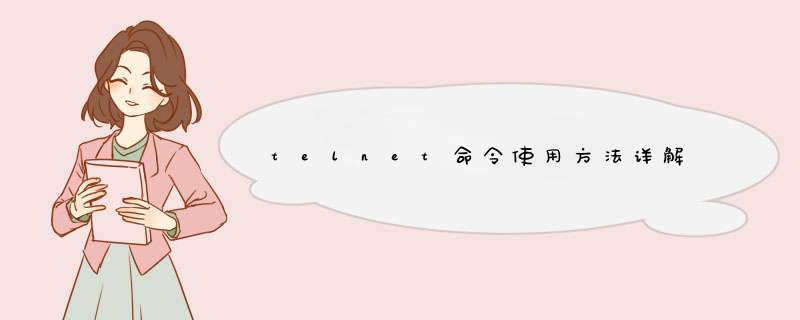
目 录
什么是Telnet
为什么需要Telnet
打开Telnet的命令
Telnet命令无法使用的解决方法
什么是Telnet?
对于Telnet的认识,不同的人持有不同的观点,可以把Telnet当成一种通信协议,但是对于入侵者而言,Telnet只是一种远程登录的工具。一旦入侵者与远程主机建立了Telnet连接,入侵者便可以使用目标主机上的软、硬件资源,而入侵者的本地机只相当于一个只有键盘和 显示器 的终端而已。
<<<
为什么需要Telnet?
telnet就是查看某个端口是否可访问。我们在搞开发的时候,经常要用的端口就是 8080。那么你可以启动服务器,用telnet 去查看这个端口是否可用。
Telnet协议是TCP/IP协议家族中的一员,是Internet远程登陆服务的标准协议和主要方式。它为用户提供亏轮配了在本地计算机上完成远程主机工作的能力。在终端使用者的电脑上使用telnet程序,用它连接到服务器。终端使用者可以在telnet程序中输入命令,这些命令会在服务器上运行,就像直接在服务器的控制台上输入一样。可以在本地就能控制服务器。要开始一个telnet会话,必须输入用户名和密码来登录服务器。Telnet是常用的远程控制Web服务器的方法。
<<<
打开Telnet的命令
点击“开始”菜单——>点击“运行”——>在运行中输入“telnet”,点击确定即可打开
telnet命令大全,命令可以缩写。支持的命令为:
c - close 关闭当前链接
d - display 显示 *** 作参数
o - open hostname [port] 链接到主机,hostname为主机名称、IP地址或网站域名,[port]为端 口号 ,默认为23端口
q - quit 退出telnet程序
set - set 设置选项,如果需要帮助列表请键入set ?
设置选项包括如下
bsasdel Backspace 键作为删除
crlf 新行模式-引起return键发送CR和LF
delasbs 发送Delete键作为退格
escape x x是进入telnet客户端提示的escape字符
localecho 打开localecho
logfile x x是当前客户的日志文件
logging 打开logging
mode x x是控制台或流
ntlm 打开NTLM身份验证
term x x是ansi、vt100、vt52或vtnt
sen - send 将字符串发送到服务器
st - status 显示状态信息
u - unset 解除设置选项,如果需要帮助列表,请键入unset ?
设置选项包括
bsasdel 退格将被作为退格发送
crlf 换行模式-使回车键发送CR
delasbs 删除将被作为删除发送
escape 不用escape字符
localecho 关闭localecho
logging 关闭记录
ntlm 关闭NTLM身份验证
?/h - help 显示帮助信息
以上就是我为您整理的销指一部分telnet命令,这些都称之为远程计算机交互式命令,远程登陆是指用户使用telnet命令,使自己的计算机暂时成为远程主机的一个仿真终端桐备的过程。仿真终端等效于一个非智能的机器,它只负责把用户输入的每个字符传递给主机,再将主机输出的每个信息回显在屏幕上。
<<<
Telnet命令无法使用的解决方法
开启Telnet功能
我们先单击开始按钮,选择控制面板。
下拉滚动条,找到程序和功能,点击它。
在最左侧,点击打开或关闭Windows功能。
耐心等待一会,界面显示完全之后,勾选Telnet服务器和客户端。如果你只想连接对方,而不想对方连接你,那么就只需要勾选客户端,反之亦然。大家都只开客户端的话,那谁还来做服务器呢?所以不怎么提倡。
Telnet功能已经开启,还是使用不了?下面我们就该开启相应的服务项。
开启Telnet服务
按下Win+R键,打开运行对话框,输入services.msc,回车。
找到Telnet服务,双击。
将启动类型设为自动,启用这个服务。
说明:部分被优化过的 win7 旗舰版无法安装telnet服务,或者这个所谓的旗舰版其实只是冒牌的。
<<< var _hmt = _hmt || [](function() { var hm = document.createElement("script") hm.src = "https://hm.baidu.com/hm.js?d2d64e1d428f1dc475649040a60c7657" var s = document.getElementsByTagName("script")[0] s.parentNode.insertBefore(hm, s)})()
方法/步骤首选,我们需要验证自己的 *** 作系统是否已经支持telnet,可以打开命令行工具,输入“telnet <IP地址>”查看是什么结果就可以了。
如果Windows报告“‘telnet’不是内部或外部命令,也不是可运行的程序或批处理文件”,则表明尚未打开telnet支持。
打开telnet支持,我们首先需要进入“控制面板”,Windows 8没有开始菜单,因此我们可以使用快捷键“Win+X”打开快速运行菜单,然后选择“控制面板”,同样,也可以使用这种方式快速打开上一步所说的命令提示符。
打开控制面板之后,在右上角的“查看方式”选择“类别”,然后单击“程序”进入程序设置模块。
在程序窗口的“程序和功能”模块,可以看到“启用或关闭 Windows 功能”,单击打开“Windows 功能”。
在“Windows 功能”窗口,选择需要开启或关闭的功能,然后单击“确定”。
我要打开的是“Telnet 客户端”功能,因此勾选“Telnet 客户端”就可以了。注意,开启某些Windows功能,尤其是服务功能,可能会导致计算机受到攻击,请不要随意胡如打开Windows默认未开启的功能。
接下来Windows就开始搜索和安装(或者卸载)选择的Windows功能模块了,根据选择模块的不同,可裤档启能会花费一定的时间等待 *** 作完成。
完成之后,Windows会提示“已完成请求的更改”,单击关闭,修改的Windows功能模块就生效了。
最后验证一下Telnet功能是否有蠢旁效。打开命令提示符,输入“telnet <IP地址>”,如果命令提示符提示输入登录用户名密码之类的,说明telnet客户端已经可用了。当然,如果telnet的远程IP地址,没有开启telnet服务,Windows会提示“无法打开到主机的连接”,也是正常的。
至此,Telnet功能就正常开启了
欢迎分享,转载请注明来源:内存溢出

 微信扫一扫
微信扫一扫
 支付宝扫一扫
支付宝扫一扫
评论列表(0条)